Microsofts e-post- och kalenderprogram Outlook har funnits länge och har alltid haft stöd för tillägg. I början handlade det om att låta stora organisationer utveckla insticksprogram för att få Outlook att passa in i deras internt utvecklade system, men snart började det även dyka upp tredjepartstillägg som gav vem som helst nya funktioner. Än idag har Outlook på Windows stöd för tillägg, och numera av tre olika slag. I den här guiden går jag igenom hur de fungerar och tipsar om några av de bästa och mest praktiska tilläggen.
Outlook kan också sträcka sig bortom de inbyggda funktionerna med hjälp av kopplingar till de andra programmen i Microsoft Office. Det gäller både utåt med kopplingar från Outlook till program som Onenote och Teams, och inåt med funktioner som Mail Merge i Word och nyhetsbrevsdesign i Publisher.
Läs också:
Maxa din produktivitet i Microsoft Outlook
Få ordning och reda bland alla mejl
Effektivisera och automatisera jobbet i Outlook

Foundry
Outlook och Teams – bästa vänner
Microsoft vill, precis som Facebook, att du använder företagets program så mycket som möjligt. Därför har företaget satsat stort på Teams, ett program för chatt och videosamtal vars närmaste konkurrent är Slack. Teams är inte lika bra, men om du är med i en organisation som använder det får du hålla till godo och göra det bästa av situationen.
Det kan involvera Outlook, då de båda programmen är nära sammanlänkade. När du installerar Teams installeras även en Outlook-plugin som lägger till nya alternativ i programmet. Här är några av sakerna du kan göra:
Dela i Teams
En ny knapp i Start-fliken i e-postvyn. Markera ett mejl och klicka på Dela i Teams för att dela hela mejlet i en chatt eller kanal i Teams. Praktiskt om du inte vill fylla kollegors inkorgar med vidarebefordrade mejl.
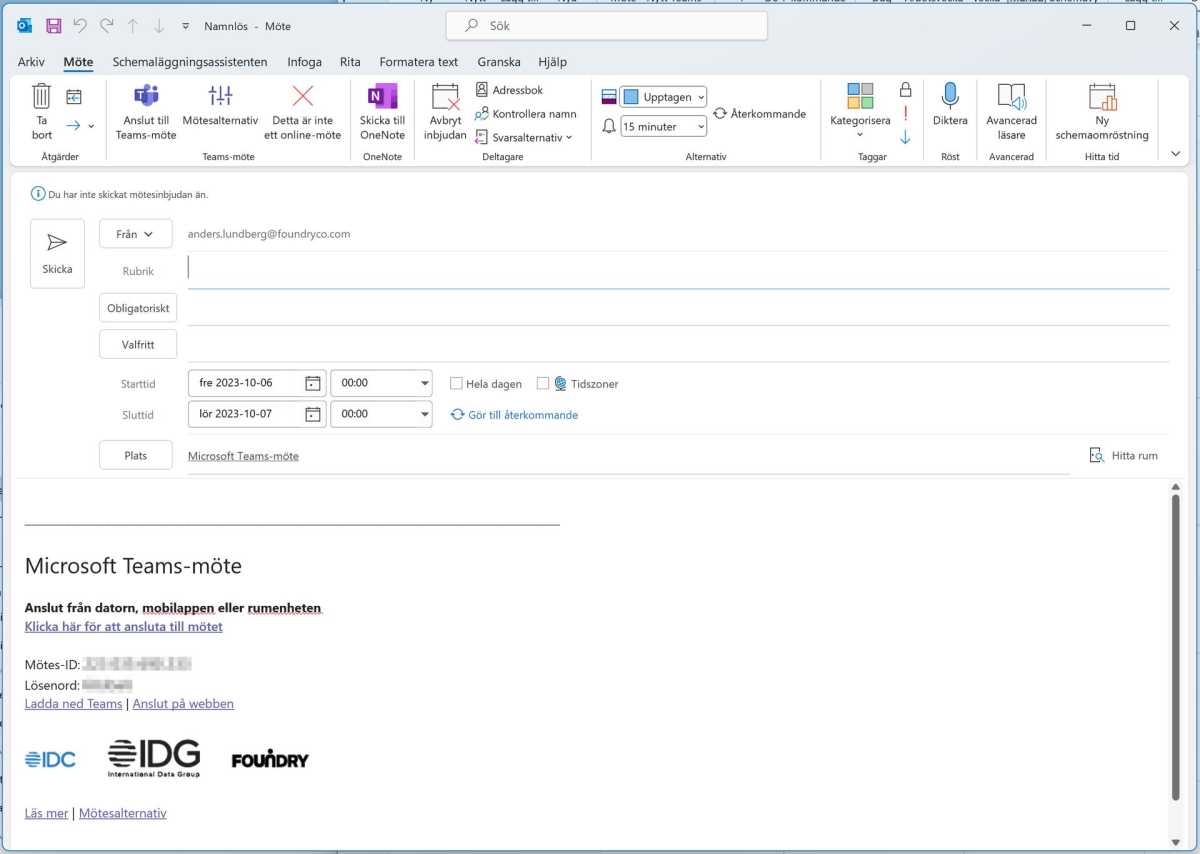
Foundry
Skapa Teams-möten med inbjudningar
I kalendervyn finns också två nya knappar: Möte nu och Nytt Teams-möte. Den föregående öppnar en ny videochatt i Teams, som du sedan får bjuda in andra deltagare till. Den senare skapar en mötesinbjudan som vanligt, men med en inbyggd inbjudan till Teams så att mottagarna kan klicka in sig till mötet direkt via kalendern. I fliken Möte finns också tre Teams-relaterade knappar, bland annat Mötesalternativ där du kan ställa in huruvida deltagare ska släppas in direkt i mötet eller behöver vänta i lobbyn.
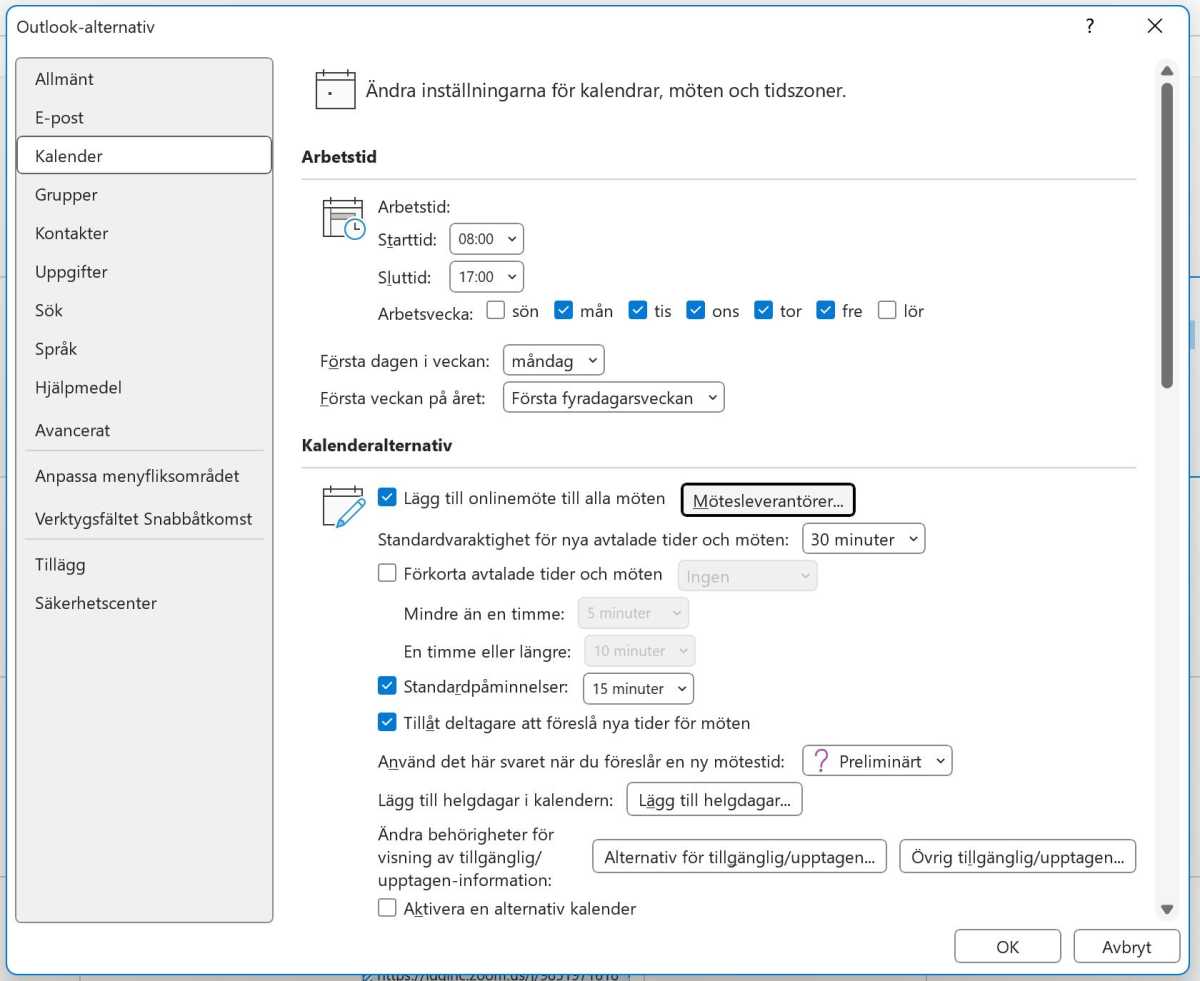
Foundry
Ställ in Teams som standardplats för möten
Öppna Arkiv -> Alternativ, välj Kalender i listan till vänster och titta under Kalenderalternativ. Om Lägg till onlinemöte till alla möten är ikryssat kommer nya möten du skapar automatiskt vara på Teams. Klicka på Mötesleverantör för att byta från Teams till Zoom eller Skype om du har det, eller något annat.
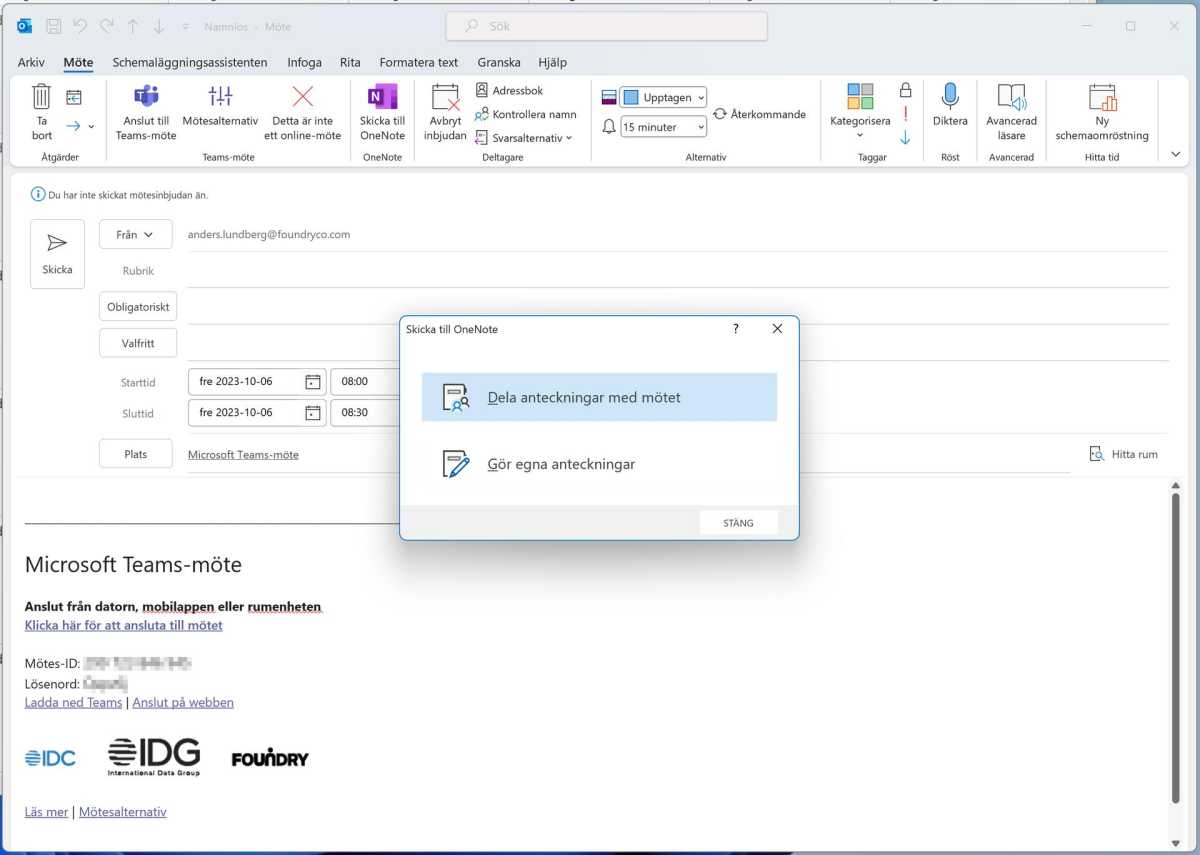
Foundry
Skicka uppgifter och annat till Onenote
Om du använder Microsofts Onenote-program för att hålla ordning i ditt digitala liv kan du ha glädje av ett Outlook har kopplingar även till det programmet.
Du kan skicka mejl till Onenote-anteckningar så läggs en kopia av mejlet till i en textruta. Om du har flera mejlkonversationer med olika personer som alla är kopplade till något projekt du har kan du använda den här funktionen för att samla alla i en anteckningssida i Onenote så att de hänger ihop.
Uppgifter går också att skicka till Onenote, men tyvärr inte från To Do-sektionen utan bara från e-postsektionen (välj Visa -> Att göra-fältet -> Uppgifter om du inte ser dina uppgifter nere till höger). Högerklicka på en uppgift och välj Skicka till Onenote.
En annan sak du kan göra är att använda Onenote för mötesanteckningar. När du skapar eller redigerar ett möte kan du klicka på Skicka till Onenote i Möte-fliken och välja att dela anteckningarna med Onenote. Du får sedan välja en sida i Onenote att koppla till. Om du kopplar anteckningarna till en anteckningsbok delad med de andra som ska vara med i mötet kan alla deltagare gemensamt lägga till anteckningar under eller efter mötet.

Foundry
Avancerade massutskick med Word och Mail Merge
Word-funktionen Mail Merge har funnits i många år och brukade mest användas för att skicka samma brev till ett stort antal mottagare. Men visste du att den även kan användas för att skicka e-post?
Börja med ett nytt dokument och skriv innehållet i mejlet. Välj sedan Utskick -> Starta koppling av dokument -> E-postmeddelanden. Det ändrar layout till utskick och aktiverar en ny lista med funktioner i menyfliksområdet. Klicka på Välj mottagare och sedan antingen Ange en ny lista eller Välj från Outlook-kontakter. Du kan använda sökfunktionen för att filtrera adresslistan, men det lättaste är att skapa en ny mapp i Outlooks kontakter dit du kopierar de kontakter du vill göra utskicket till. Word utgår nämligen från dessa kontaktmappar.
När du har lagt till mottagare kan du flytta markören till översta raden och klicka på Hälsningsrad. Det öppnar en dialogruta där du väljer hur hälsningen ska se ut. Du kan till exempel välja ”Hej [förnamn]!”. När du klickar OK klistras den in där markören står.
Välj sedan Förhandsgranska resultat för att se hur mejlen kommer se ut. Bläddra bland mottagarna med hjälp av pilknapparna till höger om Förhandsgranska resultat.

Foundry
Snygga nyhetsbrev med Publisher
Publisher är ett av de mindre kända programmen i Office. Det är ett desktop publishing-program à la Adobe Indesign, men används inte mycket av professionella redigerare. Det är dock betydligt mer kapabelt på den här fronten än Word, och eftersom det går att designa för webben går det även att skapa html-baserade e-postmallar för snygga nyhetsbrev.
Välj Nytt -> Fördefinierade -> E-post och välj en mall från kategorin Nyhetsbrev för att skapa ett nytt nyhetsbrev med en färdig mall som du sedan kan redigera. Du kan även skapa ett nytt tomt dokument och göra hela jobbet själv.
När du är klar väljer du Utskick -> Välj mottagare -> Välj från Outlook-kontakter och gör som ovan i Word. Även i Publisher kan du lägga till en personlig hälsning för varje mottagare, och även en personlig länk. Förhandsgranskning finns också så att du kan kolla att allt har blivit rätt.
Gammaldags pluginer
Den gamla sortens Outlook-tillägg utvecklas med Microsofts dotnet-ramverk och programmeringsspråk som C#. De kallas också COM- och VSTO-pluginer. Eftersom de har funnits längre och har djupare integration kan de åstadkomma en del saker som moderna Office-tillägg inte kan, men de har också flera nackdelar, speciellt för utvecklarna som tar fram dem. Microsoft har slutat uppdatera verktygen som används och de är därför på väg ut, men det finns fortfarande en del riktigt bra tillägg av den här typen.
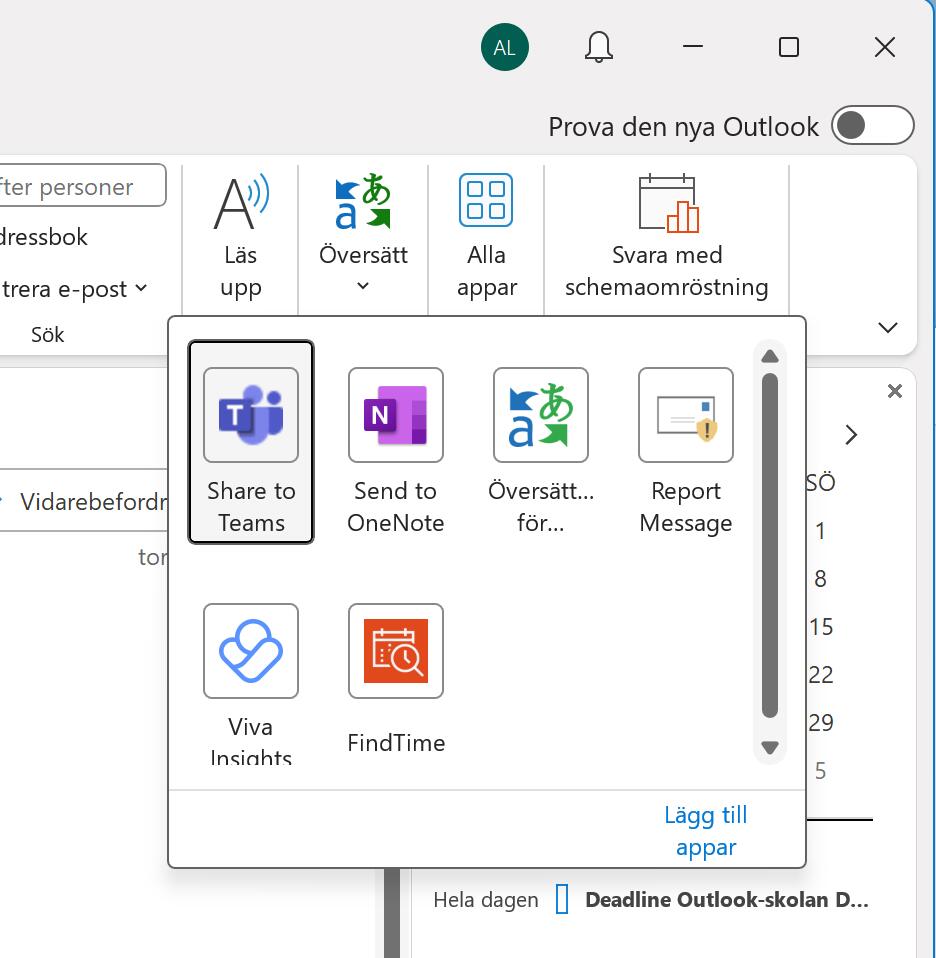
Foundry
Moderna tillägg
Sedan några år tillbaka har alla Office-program stöd för en ny, modernare typ av pluginer som kallas Office-tillägg. De utvecklas med webbtekniker som html, javascript och css, och kan kommunicera med webbservrar för ytterligare funktioner som inte går direkt med javascript. Den här typen av tillägg är inte lika djupt integrerade i Outlook men har ändå stora möjligheter att snabba upp arbetsflöden och lägga till nya funktioner.
Office-tillägg har även fördelen att de är lättare att installera, och de fungerar på andra plattformar: Office på webben, Mac och Ipad. Utvecklare kan släppa sina tillägg via den särskilda butiken Appsource, där det finns både gratis- och betaltillägg.
Många tillägg kopplar Outlook till tredjepartstjänster. Det finns till exempel tillägg för den avancerade att göra-listan Todoist, planeringssystemet Monday.com och Adobe Acrobat Sign för digitala signaturer. En majoritet vänder sig föga förvånande till företagsanvändare, men det finns även en hel del som privatpersoner kan ha nytta av, särskilt de som är engagerade i ideella organisationer och föreningar.
10 praktiska Outlook-tillägg
1. Grammarly hjälper dig skriva på engelska
Grammarly är förmodligen den mest populära appen för att hitta grammatiska fel och förbättra texter på engelska. Används av miljontals människor och kan göra stor nytta.
2. Zoom-möten via Outlook
Om du installerar programmet Zoom lägger det automatiskt till ett Outlook-tillägg som gör det möjligt att koppla möten till Zoom-möten precis som med Teams.
3. Hitta lediga tider snabbare med Findtime
När du installerar Outlook kan det hända att det här tillägget redan är installerat. Annars hittar du via Alla appar -> Lägg till appar. Sök efter Findtime och lägg till. Tillägget gör det möjligt att skapa omröstningar om när ett möte ska äga rum. Fungerar bara med Exchange-konton.
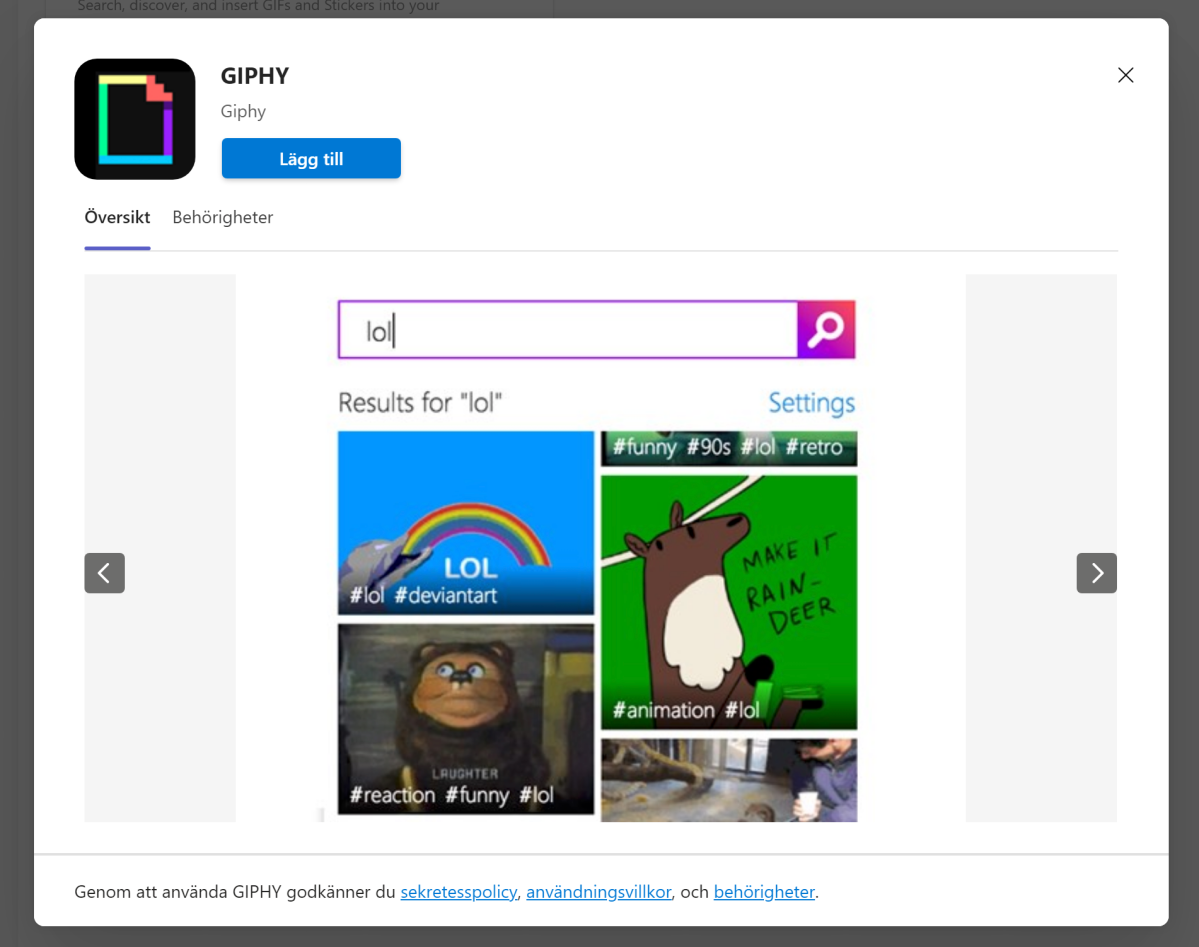
Foundry
4. Bombardera vännerna med Giphy
Gillar du att använda lustiga animationer? Med Giphy-tillägget för Outlook kan du snabbt klistra in en animerad gif i ett html-mejl. Finns via Alla appar -> Lägg till appar.

Foundry
5. Kalender på skrivbordet med Outlook on the Desktop
Med Outlook on the Desktop får du en fullt fungerande kalender direkt på skrivbordet i Windows, utan att behöva öppna programmet.
6. Koppla Outlook till produktivitetsappen Wunderlist
Wunderlist är en av många produktivitetsappar, så jag nämner det som ett exempel på en som har Outlook-integration med ett tillägg. Andra exempel är Todoist och Trello.
7. Skicka stora bilagor med Dropbox
Molnlagringstjänsten Dropbox har ett Outlook-tillägg som gör att du kan skicka bilagor som Dropbox-delningar istället. Perfekt för tunga filer.
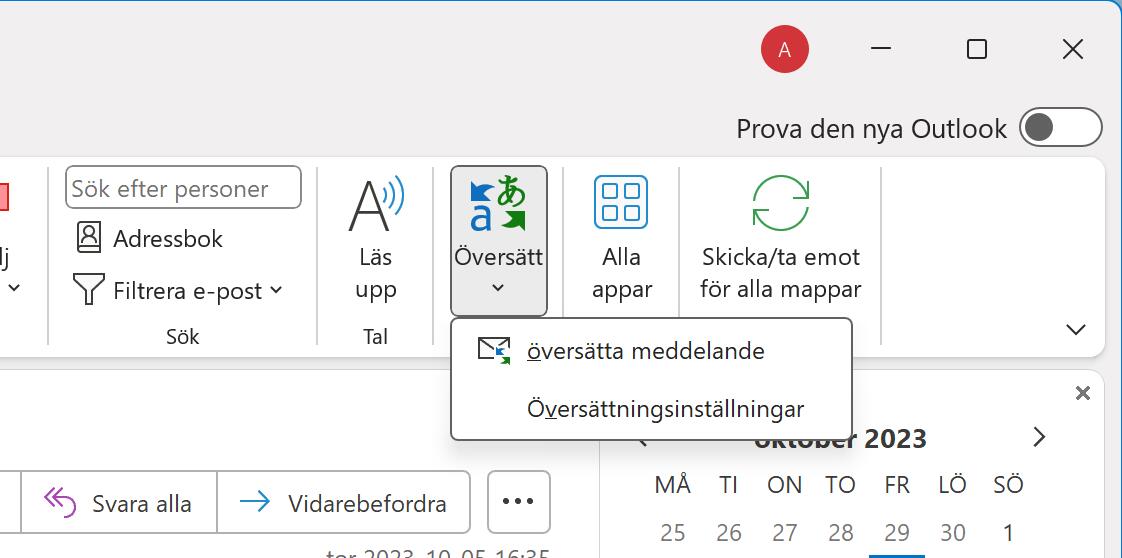
Foundry
8. Ingen mer språkförbistring med Översättning för Outlook
Det här tillägget gör att Outlook kan översätta mejl på andra språk till svenska. Har stöd för många men så klart inte alla språk.
9. Stoppa oönskade mappflyttar
Det lilla tillägget Move and Delete Watchdog gör en enda sak: Visar en varning om du försöker flytta eller radera en mapp. Det är lätt hänt att råka göra fel, och det här skyddar dig från onödigt merjobb.
10. Betaltillägg med mängder av extrafunktioner – Bells & Whistles for Outlook
Bells & Whistles for Outlook är ett tillägg som utökar Outlook med en lång rad produktivitetsfunktioner. Kostar en slant, men för den som använder programmet mycket och har nytta av funktionerna är det värt det. Har ett gratis demo.
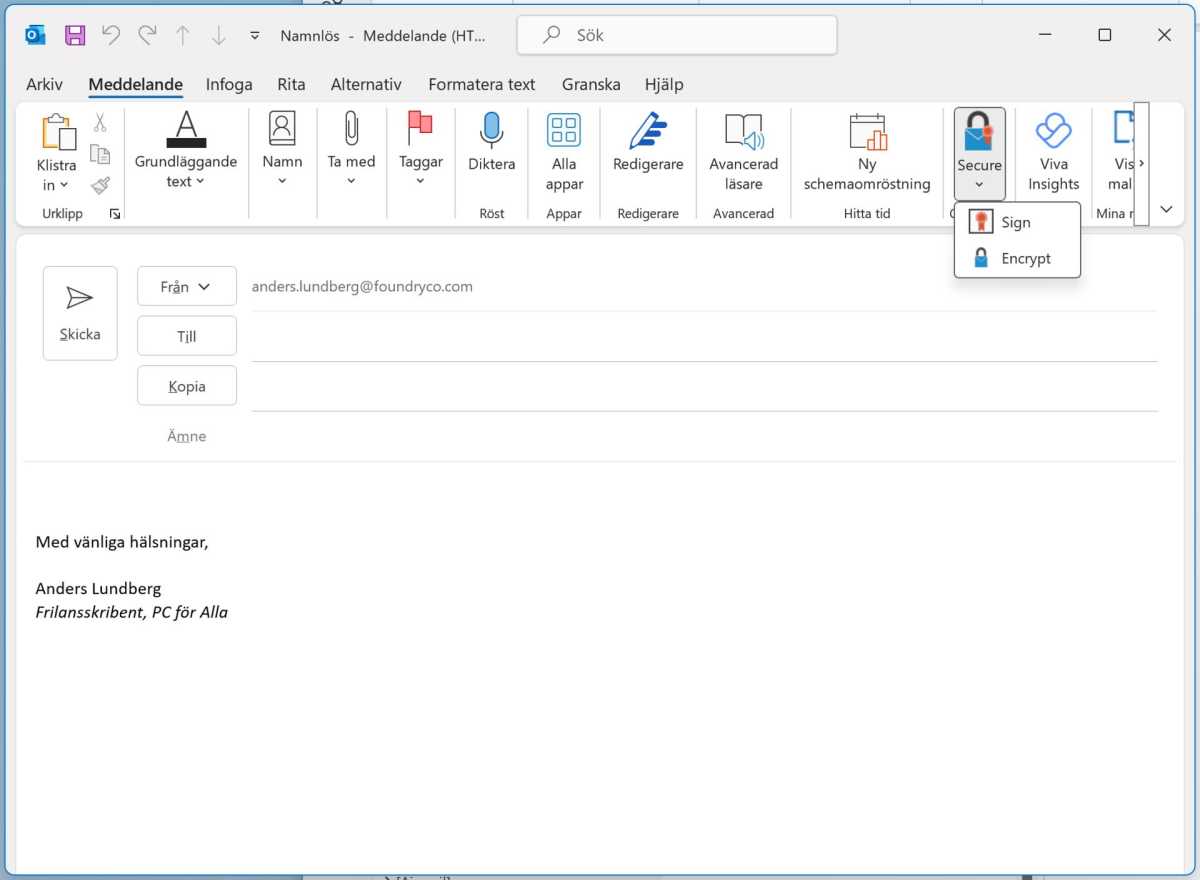
Foundry
Krypterad e-post
E-post är i grunden en osäker, öppen kommunikationsteknik och det är egentligen ett under att inte fler it-säkerhetsskandaler uppstår på grund av känsliga uppgifter som inte borde ha skickats via mejlen. Många använder idag andra plattformar som Whatsapp, Imessage och Signal för att kommunicera om mer privata saker, men e-post är fortfarande den enda helt universella tekniken.
Det går dock att säkra även e-post med kryptering. Redan 1991 släpptes programmet PGP (Pretty Good Privacy) och 1999 kom det öppna, fria alternativet GPG (GNU Privacy Guard). Båda använder openpgp, en föreslagen internetstandard, och är därför kompatibla med varandra. Det finns i många varianter för olika operativsystem och med insticksprogram för olika e-postklienter. För Outlook på Windows finns ett par alternativ, där det mest uppdaterade är Gpg4win.
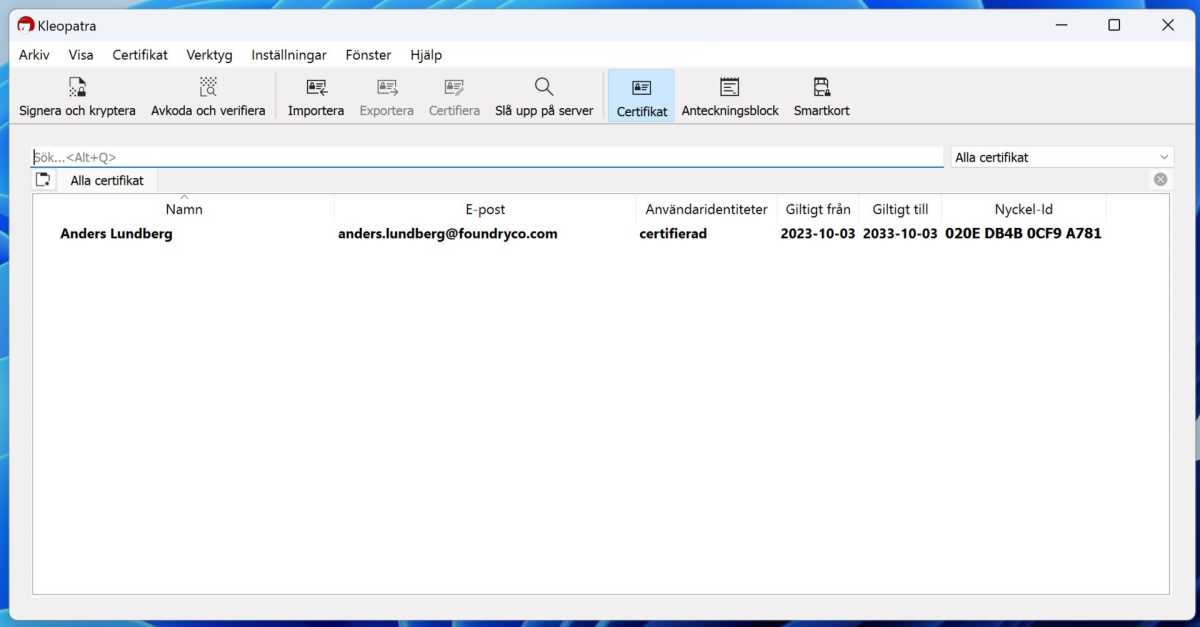
Foundry
Med Gpg4win kan du generera nyckelpar för kryptering och hantera nycklar för de kontakter du eventuellt har som också använder GPG-kryptering. En plugin för Outlook sköter sedan kryptering och avkryptering av mejl.
Installera programmet med de rekommenderade inställningarna. Det installerar Kleopatra, programmet som hanterar nycklar, och Outlook-tillägget Gpgol. För att kunna signera meddelanden kryptografiskt måste du skapa eller importera ett nyckelpar för kontot du ska skicka från med Kleopatra, och för att kryptera meddelanden måste du importera mottagarens offentliga nyckel.
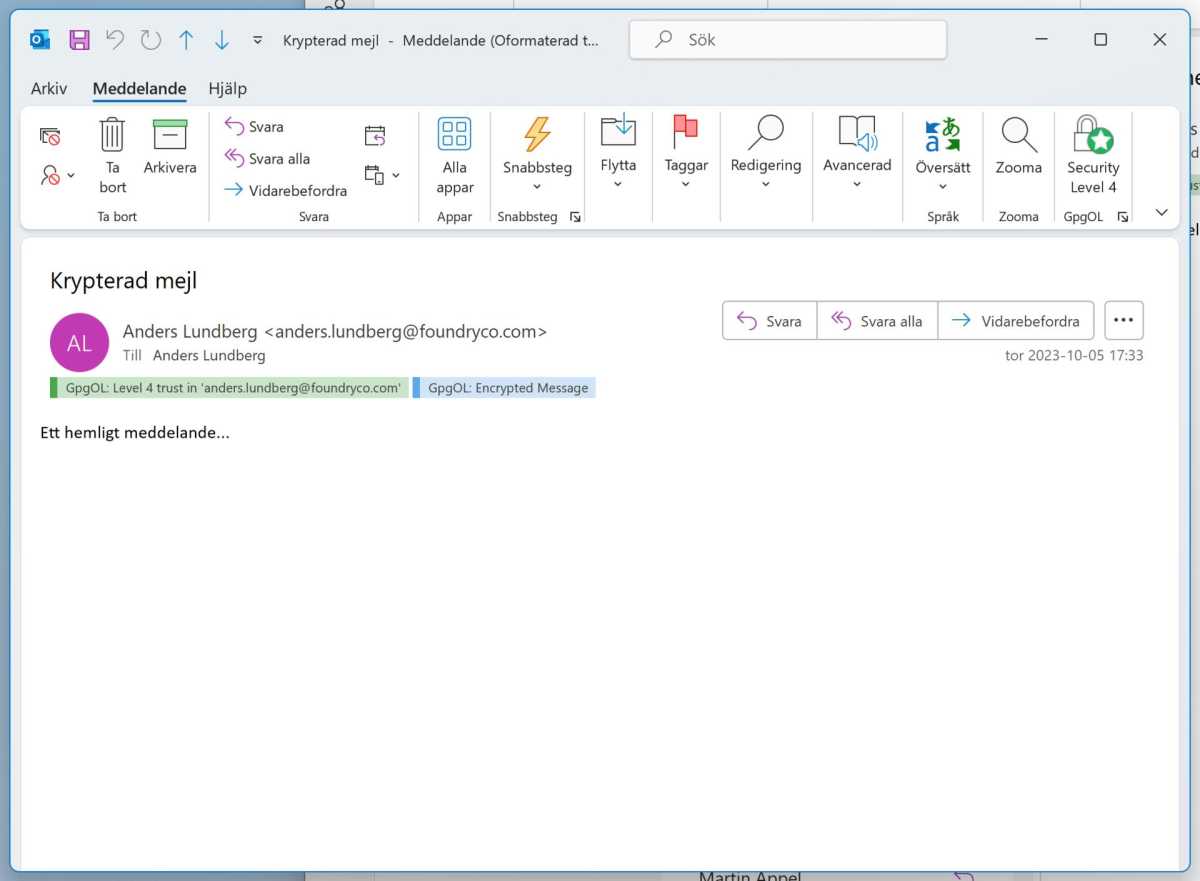
Foundry
Om någon annan skickar ett meddelande till dig krypterat med din offentliga nyckel kommer tillägget automatiskt dekryptera det. När du själv skickar ett mejl måste du välja Gpgol -> Sign eller Gpgol -> Encrypt för att antingen signera det eller kryptera det. Kryptering fungerar som sagt bara om mottagarens offentliga nyckel finns i Kleopatra.